xp电脑打字反应慢怎么办|xp打字反应迟钝的解决方法
发布时间:2016-12-01 11:28:16 浏览数:
虽然现在Win10系统已经出来了,但是还有很大一部分用户还是喜欢萝卜家园xp系统官网的系统。最近有一位WinXP用户反馈说:电脑键盘打字反应很慢,按键非常迟钝。这种情况有什么办法可以解决吗?解决方法其实很简单,下面我们一起来看看xp电脑打字反应慢怎么办。

xp打字反应迟钝的解决方法:
1、点击“开始按钮”,打开“控制面板”;
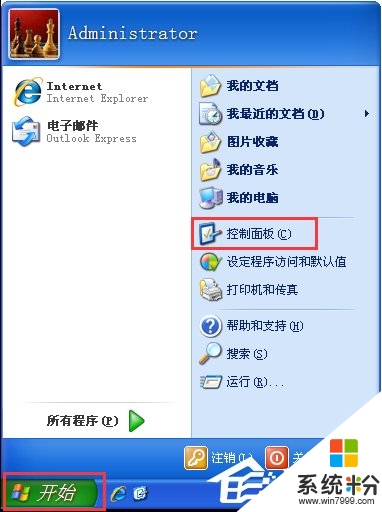
2、在控制面板窗口中,选择并点击“打印机和其它硬件”;
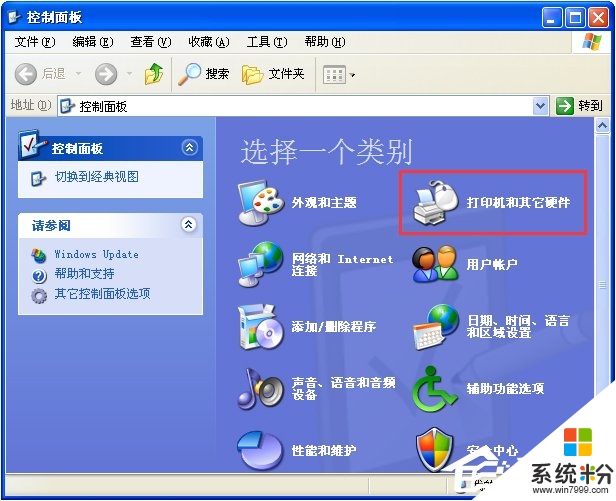
3、之后会跳出“””打印机和其它硬件“”窗口,点击“键盘”;
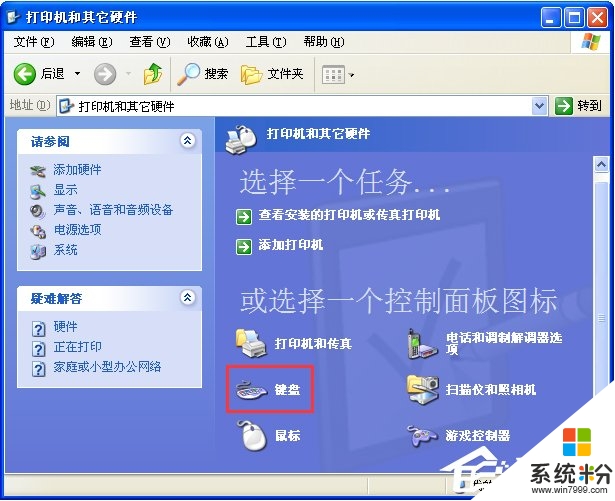
4、这时又会弹出“键盘属性”窗口,我们通过移动图中箭头所指示的几个按钮,来调节字符的重复和光标的闪烁频率。这样,我们再使用键盘输入文字时的反应速度慢的现象就会消失。
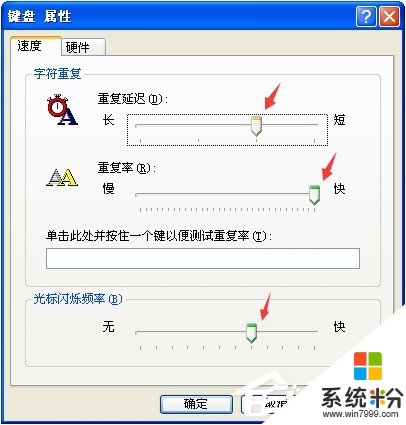
上面就跟大家分享了【xp电脑打字反应慢怎么办】大家肯定都已经掌握得差不多了吧?其实别看方法好像很难的样子,但是实际操作起来大家就会发现,其实这个方法还蛮简单的嘛。如果有其他的电脑系统u盘安装疑问的话,也欢迎大家上u教授查看相关的教程。